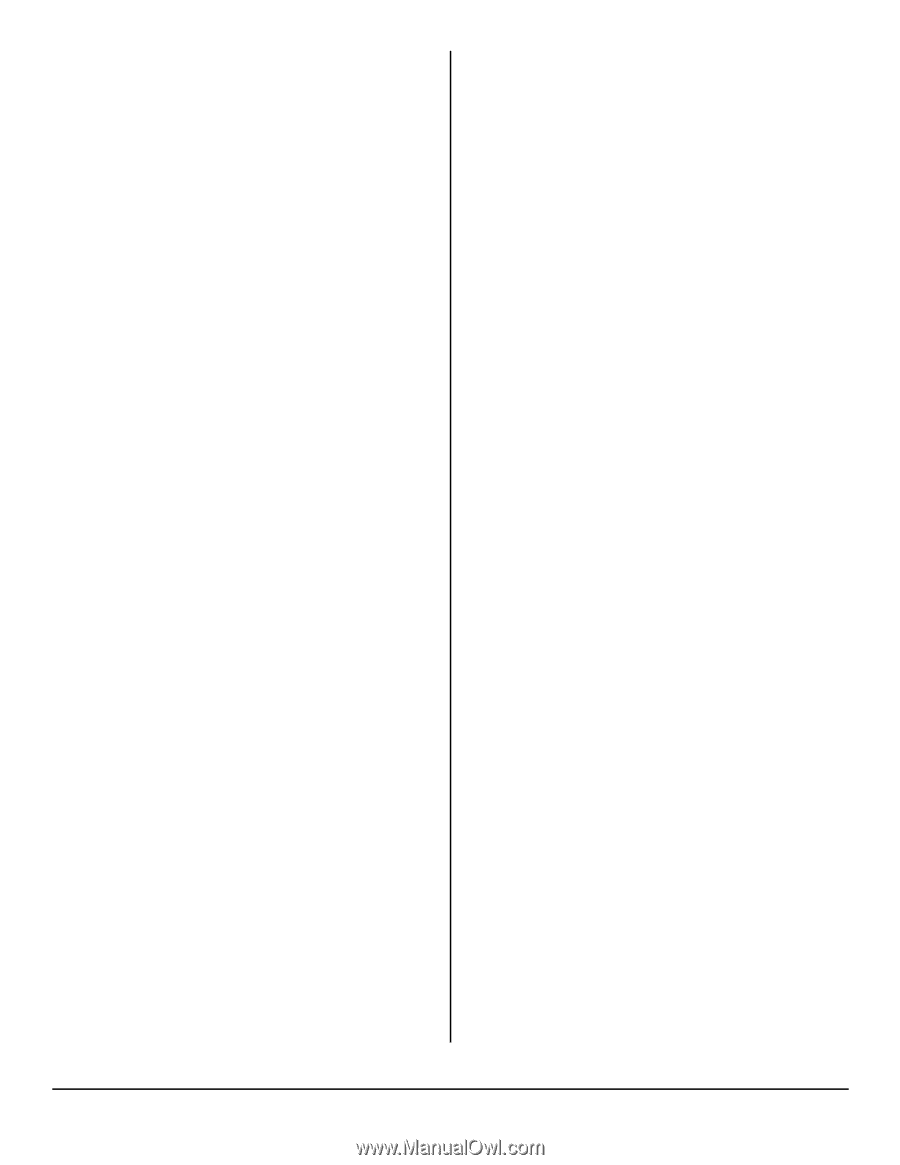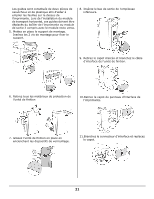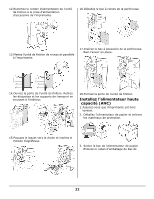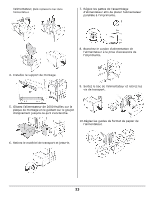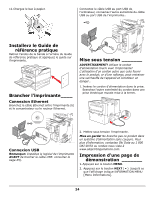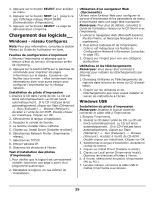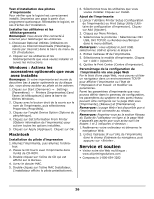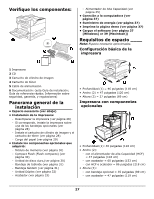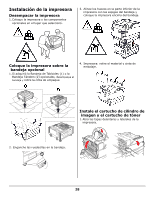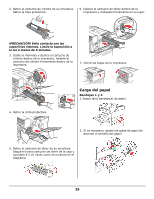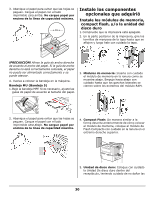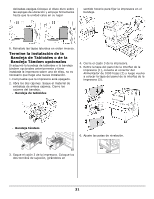Oki B930dn B930 Setup Guide (English Fran栩s Espa?ol Portugu( - Page 26
Service et soutien
 |
View all Oki B930dn manuals
Add to My Manuals
Save this manual to your list of manuals |
Page 26 highlights
Test d'installation des pilotes d'imprimante Pour vérifier que le logiciel est correctement installé, Imprimiez une page à partir d'un programme quelconque. Réinstallez le logiciel, en cas d'échec de l'installation. Installer les utilitaires et les téléchargements Remarque: Vous devez être connecté à Internet pour télécharger les utilitaires. 1. Choisissez Optional Utilities (Utilitaires en option) ou Internet Downloads (Téléchargements par Internet) dans la barre de menu du CD d'installation. 2. Cliquez sur les utilitaires et les téléchargements que vous voulez installer et suivez les instructions. Windows : Activez les accessoires optionnels que vous avez installés Remarque: Si votre imprimante est munie du deuxième bac à papier optionnels ou du disque dur, vous devez accéder au pilote et les activerr. 1. Cliquez sur Start (Demarrer) → Settings (Paramètres) → Printers (Imprimantes) [and Faxes (et télécopieurs)] dans la barre de tâches Windows. 2. Cliquez avec le bouton droit de la souris sur le nom de l'imprimante, puis sélectionnez Properties (Propriétés). 3. Cliquez sur l'onglet Device Option (Options du périphérique). 4. Cliquez sur Get Information From Printer (Obtenir information de l'imprimante) pour activer toutes les options installées. 5. Cliquez sur Apply (Appliquer). Cliquez sur OK. Macintosh Installation du pilote d'impression 1. Allumez l'imprimante, puis allumez l'ordinateur. 2. Placez le CD fourni avec l'imprimante dans l'unité de CD-ROM. 3. Double-cliquez sur l'icône de CD qui est affiché sur le Bureau. 4. Uvrez le dossier MAC. 5. Double-cliquez sur l'icône MAC Installateur. L'installateur affiche le pilote présélectionné. 6. Sélectionnez tous les utilitaires que vous voulez installer. Cliquez sur Install. Ajout de l'imprimante 1. Lancer l'utilitaire Printer Setup (Configuration de l'imprimante) ou Print Setup Utility (Utilitaire de configuration d'impression). Cliquez sur Add (Ajouter). 2. Cliquez sur More Printers. 3. Sélectionnez le protocole : Sélectionnez OKI USB, OKI TCP/IP, ou Rendezvous/Bonjour dans le menu défilant. Remarque: i vous utjilisez le port USB, sélectionnez USB et ignorez le étape 4. 4. Entrez l'adresse IP de l'imprimante. 5. Sélectionnez le modèle d'imprimante. Cliquez sur « Add » (Ajouter). 6. Quittez le Print Center (Centre d'impression). Paramètrage de la configuration de l'imprimante via une page Web Par le biais d'une page Web, vous pouvez utiliser un navigateur dans un environnement TCP/IP pour afficher l'imprimante ou l'état de l'impression d'un travail et modifier les paramètres. Parmi les paramètres d'imprimante que vous pouvez définir dans le panneau de configuration, les paramètres du système et des ports réseau peuvent être configurés sur la page Web sous [Imprimante], [Réseau] et [Maintenance]. Remarque: La page Web n'est disponible que si l'imprimante est connectée au réseau. Remarque: Reportez-vous au la section Réseau du Guide de l'utilisateur en ligne si la page Web n'apparaît pas après que vous ayiez suivi les étapes 1 et 2 indiquées ci-dessous : 1. Redémarrez votre ordinateur et démarrez le navigateur Web. 2. Entrez l'adresse IP ou l'URL de l'imprimante dans le champ d'adresse du navigateur, puis appuyez sur . Service et soutien • Visitez notre site Web multilingue : www.okiprintingsolutions.com • Composez le 1-800-654-3282 26